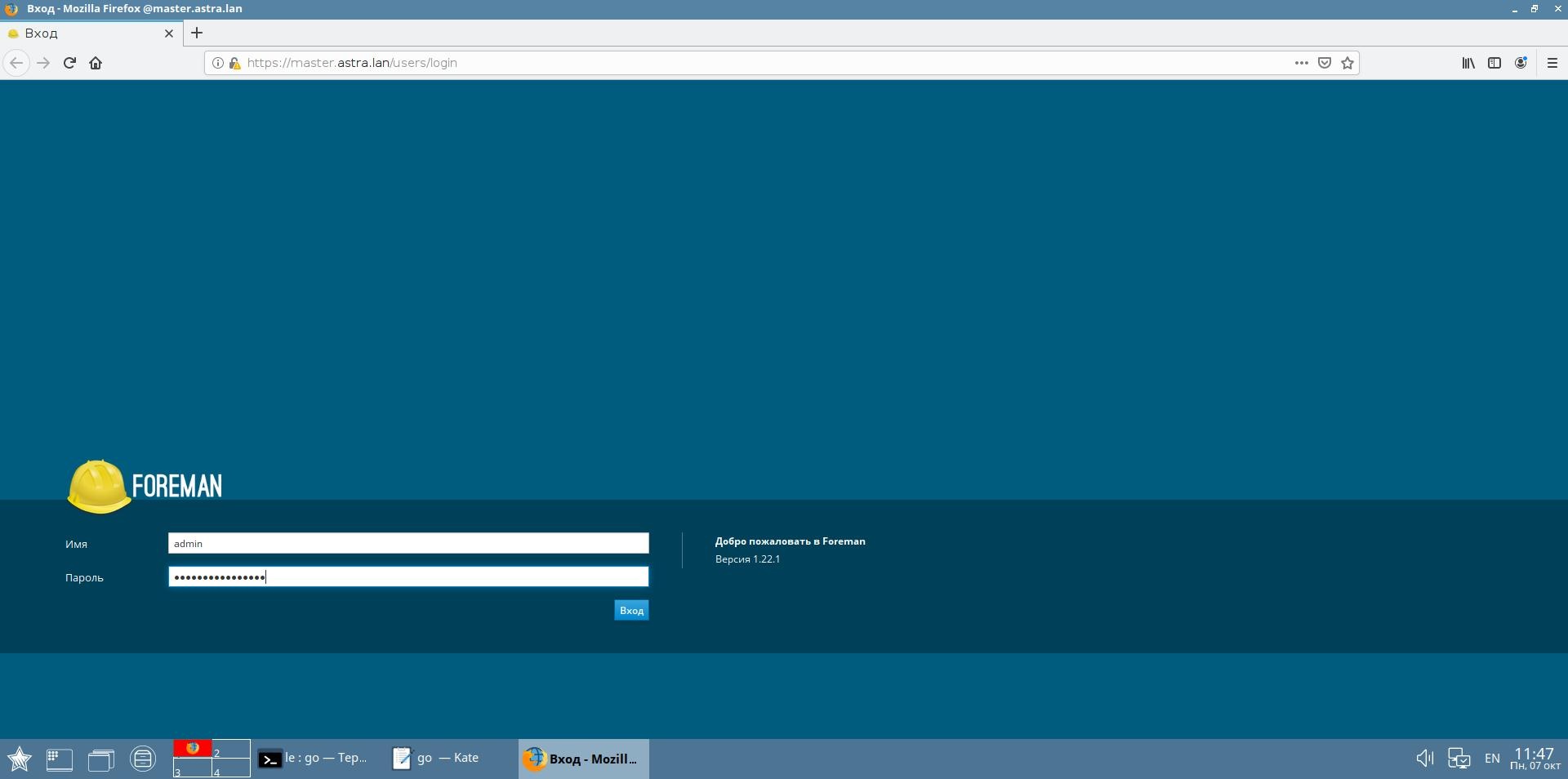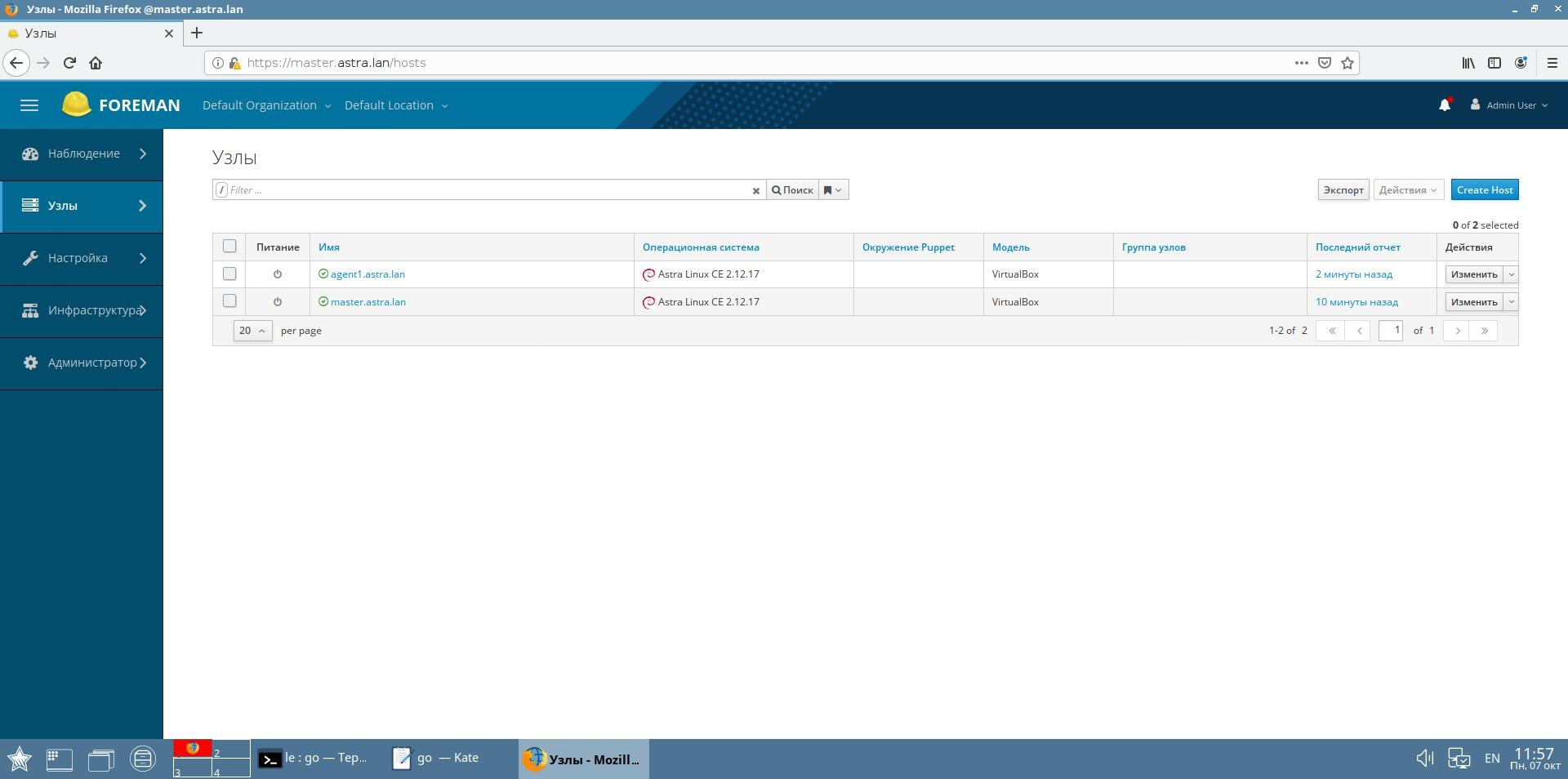Введение
Для управления конфигурациями серверов, их обслуживания на всём жизненном цикле имеет актуальное значение связка работы трёх компонентов: foreman, puppet, ansible.
- Foreman - инструмент, предназначенный для помощи системным администраторам в управлении серверами, обеспечивающий простой способ взаимодействия с системами управления конфигурациями (Ansible, Puppet и др.) для автоматизации задач администрирования и развертывания приложений. Foreman поддерживает WEB-интерфейс, API и CLI, которые можно использовать для предоставления, настройки и мониторинга серверов. Подходит для инфраструктур любых размеров.
- Puppet - инструмент управления конфигурацией, который помогает системным администраторам автоматизировать предоставление, настройку и управление серверной инфраструктурой.
- Ansible - система управления конфигурациями, использующаяся для автоматизации настройки и развертывания программного обеспечения. Позволяет автоматизировать сложные задачи, например, непрерывное развертывание или непрерывное обновление без простоев.
Описание стенда
Сервер: 10.0.2.120 master.astra.lan
Клиент: 10.0.2.121 agent1.astra.lan
На стенде отсутствует настроенный DNS-сервер, поэтому для разрешения IP-адресов используются файлы /etc/hosts на сервере и на клиенте.
Установка Puppet
Настройка сервера
Имя и адрес сервера
Коммуникация между Puppet Server и Puppet Agent осуществляется по имени хоста. Для правильной работы нужно либо настроить DNS-сервер, либо указать адреса хостов в файлах /etc/hosts на всех хостах.
Для сервера используем имя master.astra.lan, и команда назначения имени будет иметь следующий вид:
Осуществить настройку каждой машины через файл /etс/hosts, джля чего внести в файлы указание IP-адреса Puppet Server (10.0.2.120) и его имени хоста (master.astra.lan и master и pupet). В итоге файлы /etc/hosts на сервере и на клиенте должны выглядеть примерно так:
127.0.0.1 localhost 10.0.2.120 master.astra.lan master puppet 10.0.2.121 agent1.astra.lan agent1 # The following lines are desirable for IPv6 capable hosts ::1 localhost ip6-localhost ip6-loopback ff02::1 ip6-allnodes ff02::2 ip6-allrouters
Подразумевается, что серверу назначен статический IP-адрес 10.0.2.120, а клиенту - 10.0.2.121.
Настройка локалей на сервере.
Проверить наличие локали en_US.utf8 выполнив команду:
sudo locale-gen
sudo dpkg-reconfigure locales
Установка Puppet Server
Для установки выполнить на сервере следующие команды:
sudo apt install puppetserver python3-psutil python3-requests
sudo systemctl start puppetserver
Установка Puppet Agent на клиентском компьютере
Имя и адрес клиентского компьютера
Настроить статический IP-адрес сервера (далее - 10.0.2.121)
Настроить разрешение имён сервера и клиента с помощью файла /etc/hosts. Файл /etc/hosts на клиентском компьютере должен иметь примерно такой вид:
127.0.0.1 localhost 10.0.2.121 agent1.astra.lan agent1 10.0.2.120 puppet # The following lines are desirable for IPv6 capable hosts ::1 localhost ip6-localhost ip6-loopback ff02::1 ip6-allnodes ff02::2 ip6-allrouters
Установка агента
Для установки агента выполнить на компьютере-агенте следующие команды:
sudo apt install puppet-agent ssh
server = master.astra.lan show_diff = true
Добавить службу Puppet Agent в автозагрузку и запустить её:
sudo systemctl start puppet
Настройка доступа по ssh
На клиентской машине задать пароль root и разрешить root-доступ по ssh (команды выполняются на клиентской машине):
sudo sed -i 's/#PermitRootLogin prohibit-password/PermitRootLogin yes/' /etc/ssh/sshd_config
sudo systemctl restart sshd
Скопировать ключ для работы с ansible для каждого клиента с сервера (команда выполняется на сервере):
Подписание сертификатов клиента
При первом запуске служба Puppet Agent отправит на Puppet Server запрос на подпись сертификата.
Для просмотра списка запросов на подпись сертификата выполнить на сервере следующую команду:
Requested Certificates: agent1.astra.lan (SHA256) F7:D5:E5:AB:AA:86:7F:EF:19:3D:D9:B9:E3:E9:63:DC:AE:31:17:57:67:3D:2B:D7:A5:1C:71:E3:46:E0:A7:1E
Подписать сертификат:
Successfully signed certificate request for agent1.astra.lan
Остановить службу
sudo systemctl stop puppetВыполнить тестирование работы службы, в процессе которого служба запросит и получит сертификат:
sudo /opt/puppetlabs/bin/puppet agent --test
Info: csr_attributes file loading from /etc/puppetlabs/puppet/csr_attributes.yaml
Info: Creating a new SSL certificate request for agent1.astra.lan
Info: Certificate Request fingerprint (SHA256): F7:D5:E5:AB:AA:86:7F:EF:19:3D:D9:B9:E3:E9:63:DC:AE:31:17:57:67:3D:2B:D7:A5:1C:71:E3:46:E0:A7:1E
Info: Downloaded certificate for agent1.astra.lan from puppet
Info: Using configured environment 'production'
Info: Retrieving pluginfacts Info: Retrieving plugin
Info: Retrieving locales
Info: Caching catalog for agent1.astra.lan
Info: Applying configuration version '1568370748'
Info: Creating state file /opt/puppetlabs/puppet/cache/state/state.yaml Notice: Applied catalog in 0.02 secondsПовторно запустить службу:
sudo systemctl start puppet
Установка Ansible
Установить Ansible, выполнив на сервере следующие команды:
sudo apt install ansible
agent1.astra.lan | SUCCESS => {
"changed": false,
"ping": "pong"
}
Устновка Foreman
Для установки пакета Foreman выполнить следующие команды:
sudo apt install foreman-installer
После установки в строке "Initial credentials are admin / ...." будет указан логин admin и указан автоматически созданный пароль для входа в WEB-интерфейс, его рекомендуется запомнить чтобы использовать для входа в WEB-интерфейс.В дальнейшем пароль возможно изменить с помощью команды:
Preparing installation Done *
Foreman is running at https://master.astra.lan
Initial credentials are admin / NRLJth9ufmAkTsF5 *
Foreman Proxy is running at https://master.astra.lan:8443 *
Puppetmaster is running at port 8140 The full log is at /var/log/foreman-installer/foreman.log
Проверить работоспособность foreman-proxy:
["httpboot","logs","puppet","puppetca","tftp"]
Настройка
Foreman + Puppet
Открыть в браузере ссылку https://master.astra.lan (подтвердить согласие на подключение)
В качестве логина и пароля использовать имя admin и автоматически созданный пароль, полученный после выполнения установщика.
Перейти в "Узлы" - "All hosts" ("Hosts" -> "All Hosts" в английском варианте), где должен появится список доступных узлов:
Если узлы отсутствуют, то подождать, пока информация обновится, или на нужных узлах (на клиенте) выполнить команду:
Убедиться, что в "Инфраструктура" - "Капсулы" ( в английском варианте "Infrastructure" -> "Smart Proxies") имеется отображение созданного по умолчанию proxy. Если proxy не создан, то:
- Перейти в "Администратор" - "Местоположения" ("Administer" - "Locations");
- Выбрать Default location;
- Нажать кнопку "Устранить несоответствия" ("Fix mismatches");
- Нажать кнопку "Применить" ("Submit");
- Аналогично "Администратор" - "Организации" ("Administer" - "Organizations");
- Выбрать Default organization;
- Нажать кнопку "Устранить несоответствия" ("Fix mismatches");
- Нажать кнопку "Применить" ("Submit");
После выполнения этих шагов в "Инфраструктура" - "Капсулы" ( в английском варианте "Infrastructure" -> "Smart Proxies") появится отображение созданного по умолчанию proxy.
Foreman + Ansible
Установить необходимые плагины:
для работы с Ansible: foreman-plugin-ansible, foreman-proxy-plugin-ansible;
для запуска Ansible playbooks как запланированные задачи: foreman-plugin-remote-execution, foreman-proxy-plugin-remote-execution-ssh
--enable-foreman-proxy-plugin-ansible \
--enable-foreman-plugin-remote-execution \
--enable-foreman-proxy-plugin-remote-execution-ssh
Проверить работу связки. Создать файл cat_hosts.yml со следующим содержимым:
-
- hosts: all
become: true
tasks:
- name: cat /etc/hosts
command: cat /etc/hosts
register: cat_all_hosts
...
Выполнить команду:
PLAY [all] *********************************************************************
TASK [setup] *******************************************************************
ok: [agent1.astra.lan]
TASK [cat /etc/hosts] **********************************************************
changed: [agent1.astra.lan]
PLAY RECAP *********************************************************************
agent1.astra.lan : ok=2 changed=1 unreachable=0 failed=0
Возможные проблемы
При запуске сервиса foreman появляется ошибка:
Для устранения ошибки отредактировать файл /etc/postgresql/9.6/main/postgresql.conf, изменив значение параметра listen_addresses на '*'.
После этого выполнить команду: